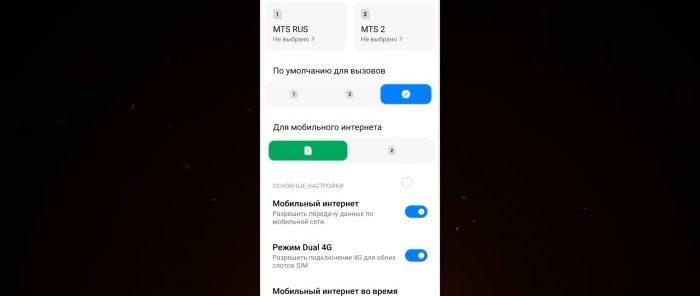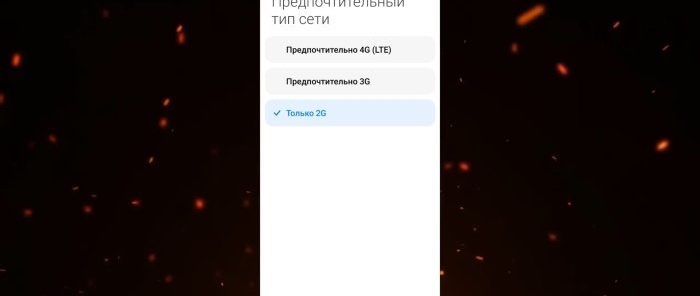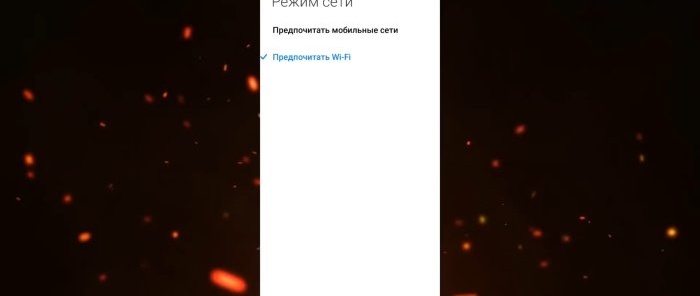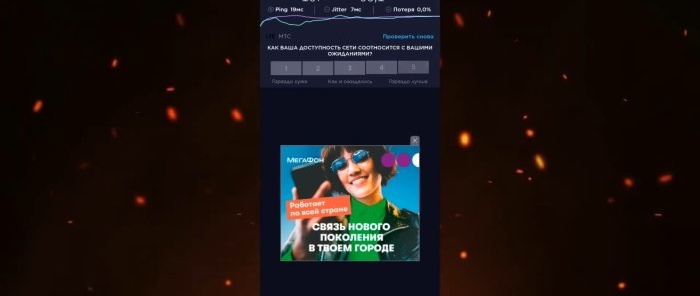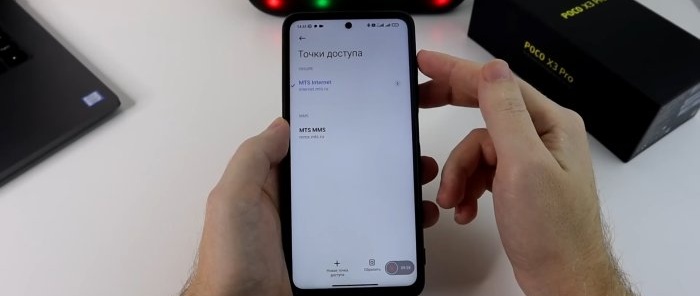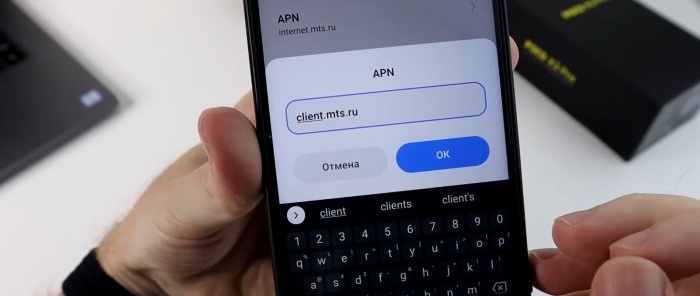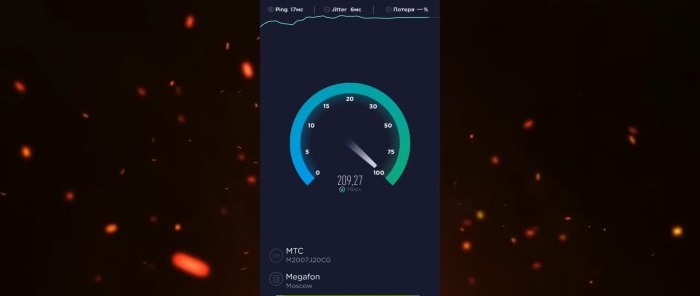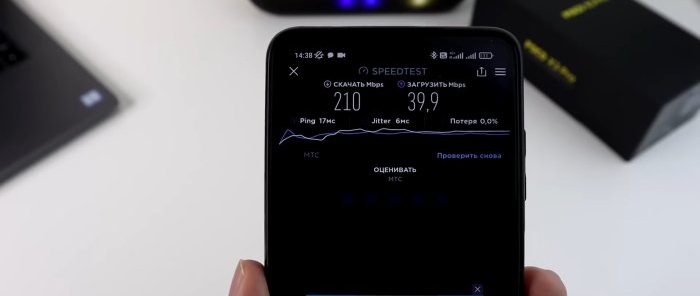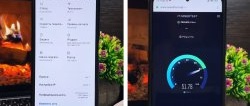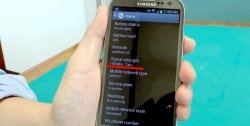Det finns många instruktioner på Internet för att ställa in ett SIM-kort, mobilkommunikation och Internetinställningar på en smartphone. Låt oss ta en närmare titt och diskutera ett alternativ som hjälper till att öka hastigheten på mobilt internet och förbättra kvaliteten på kommunikationen. Din telefon kommer att få en mer stabil signal från operatörens basstation, och som en bonus kommer den att förbruka mindre batterikraft.
Konfigurera ett SIM-kort för att förbättra anslutningen och internetprestandan
Vi kommer att visa allt med exemplet med "POCA X3"-smarttelefonen, på vilken "MIUI 12.5"-skalet är installerat och smarttelefonen kör Android 11. Låt oss säga direkt att inga grundläggande förändringar är planerade, "ROOT"-rättigheter och att låsa upp starthanteraren från datorn behövs inte. Det finns inget ovanligt i dessa inställningar, och de är lämpliga för alla smartphones.
Så de flesta smartphones har två SIM-kort. Vanligtvis är ett kort för samtal, det andra för Internet. Låt oss introducera uppgiftsgränser för varje SIM-kort. För att göra detta, gå till "Smartphone Settings" och välj avsnittet "SIM-kort och mobilnätverk".
Vi noterar för det första vilket SIM-kort vi kommer att ha som standard för samtal och vilket för mobilt Internet. Eftersom du kan använda både det första och andra kortet för samtal lämnar vi "Ej valt". I det här fallet, när du ringer ett utgående samtal, kommer telefonen att uppmana dig att välja ett SIM-kort.
För Internet tilldelar vi ett kort med en förmånlig taxa. Därefter aktiverar vi "Mobilt Internet". Vi aktiverar "DUAL 4G-läge" inte bara för att tillåta 4G-anslutningar för båda SIM-kortplatserna, utan för att öppna inställningarna som vi kommer att behöva senare.
Gå sedan till inställningarna för SIM-kortet som endast är avsett för samtal. Det kommer att finnas avsnittet "Önskad nätverkstyp". Här kan vi självständigt välja vilket nätverk SIM-kortet ska fungera på: 4G, 3G eller 2G. Och eftersom vi har det här SIM-kortet enbart för samtal, finns inte internet på det, vi väljer bara 2G.
2G-täckningsområdet är det största. Du kanske märker att på platser med dålig mobilkommunikation töms telefonen snabbare. Och för att han inte ska anstränga sig i ett försök att upprätthålla 4G, som vi inte behöver på detta SIM-kort för samtal, får vi det omedelbart att fungera på 2G-nätverk. Detta sparar batterikraft.
Nästa om att spara pengar. Om din mobiloperatör tillhandahåller en Wi-Fi-samtalstjänst är det vettigt att tillåta sådana samtal i SIM-kortinställningarna. Det här avsnittet är endast tillgängligt när du aktiverar Wi-Fi-samtal på din plan. Nedan finns ett annat alternativ för att välja nätverksläge. De där. du får ett val: att föredra ett Wi-Fi-nätverk eller ett mobilt om det finns en tillräcklig signal från båda nätverken. Därför, om du är mitt ute i ingenstans eller i roaming där det finns normalt Wi-Fi, aktivera den här samtalsfunktionen, så kommer mobiloperatörens taxa att avgöra dig som i hemanvändningszonen.
Gå nu tillbaka till de allmänna inställningarna för SIM-kort och välj det som är avsett för Internet. Här är det tvärtom. I avsnittet "Önskad nätverkstyp" väljer du "4G".
Nästa steg är att försöka snabba upp det mobila internet på din smartphone med hjälp av vissa inställningar. Du måste experimentera här. Receptet är inte hundraprocentigt, för vissa blir hastigheten snabbare, för andra inte. Men det är värt ett försök.
Först, i Speedtest-applikationen kommer vi att mäta internethastigheten före inställningar. Indikationer: 187 Mbps för nedladdning och 58,1 för uppladdning. Låt oss spara dem för jämförelse. Låt oss gå tillbaka till SIM-kortmenyn och välja avsnittet "APN-åtkomstpunkter". I det här avsnittet kommer operatören som standard att registrera "APN"-adressen. Beroende på teleoperatör måste du ändra adressen till en annan.
Innan du ändrar din adress, ta en skärmdump av din gamla så att du inte glömmer den. Om du vill återställa inställningarna.
Ange den nya adressen, OK, gå tillbaka och klicka på Spara ändringar. Titta, Internet försvann och dök upp igen. I samma "APN-åtkomstpunkt"-inställningar, gå till avsnittet "Autentiseringstyp". Det finns två protokoll "PAP" och "CHAP". Vad är skillnaden mellan dem. PAP är ett enkelt autentiseringsprotokoll som innebär att användarnamnet och protokollet skickas till fjärråtkomstservern i klartext. Det vill säga utan kryptering. Och "CHAP" gör samma sak, men med kryptering. Därför, om integritet är viktigt för dig, välj "CHAP". Om inte, eller om du inte förstår vad vi pratar om alls, låt oss lämna allt som det gjordes som standard.
Tja, när allt detta har ändrats, klicka igen på de tre prickarna nedan och välj "Spara".
Med de nya inställningarna kommer vi att kontrollera internethastigheten med samma "Speedtest"-program. Det fanns 187 Mbps för nedladdning, 58,1 för uppladdning. Och "Ping" var 19 ms. Efter inställningarna var nedladdningshastigheten 210, uppladdningshastigheten var 39. Nedladdningshastigheten sjönk. Men "Ping" ökade till 17 ms.
Förändringarna är kontroversiella. Använd det eller inte, bestäm själv.